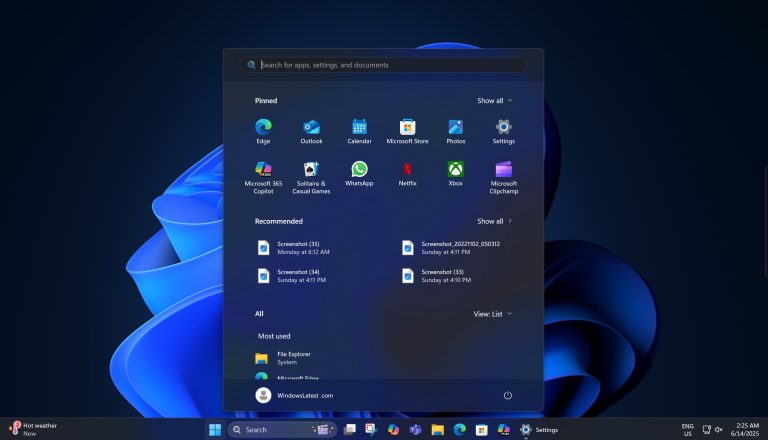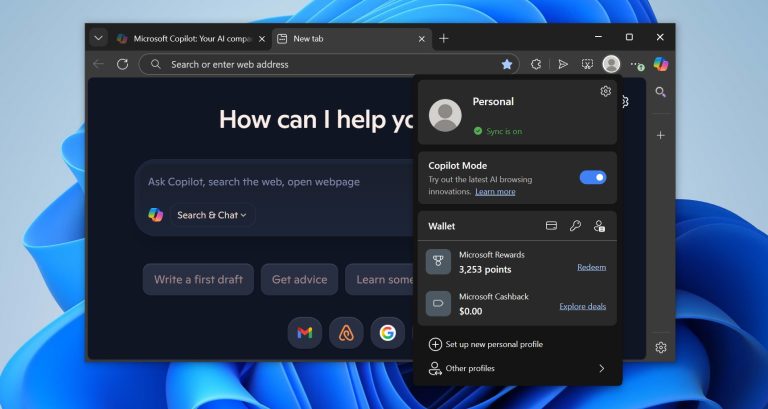コンピューターにアクセスできる場合は、すべてのWindowsバージョンに組み込みオプションがあり、工場出荷時のリセット操作を実行します。リセットディスクやパスワードがない場合でも、工場出荷時のリセットはできますが、そのためにこの記事を読む必要があります。
私たちは、多くのトラブルに直面することなくあなたの問題を解決できる主要な可能な解決策を説明しました。ボーナスとして、Windows 7の忘れられたパスワードをリセットまたは削除する方法も学びます。実際のステップバイステップ手順を始めましょう。
CD/ディスクなしでWindows 7を工場出荷する方法は?
パスワードリセットディスクまたはインストールディスクはここで役立ちますが、あなたの目的はCDまたはDVDなしでそれを成し遂げることであるため、その場合の正確なソリューションに焦点を当てます。
ウェイ1:システムとセキュリティで工場出荷時のリセット
Windowsには、これらの状況でユーザーを支援できる事前にインストールされたリカバリパーティションが付属しています。システムとセキュリティを介して工場のリセットを実行する方法は次のとおりです。
- コントロールパネルに移動し、システムとセキュリティをクリックします。
- 次に、バックアップをクリックして復元>>システム設定またはコンピューターを回復します。
- 次のウィンドウから、下部のアドバンスリカバリメソッドをクリックします。
- 次の画面では、「コンピューターを工場の状態に戻す」を選択する必要がある2つのオプションが表示されます。
- ファイルのバックアップを作成するか、プロセスをスキップしてFactory Resetオプションに移動できます。
- 再起動ボタンをクリックすると、工場出荷時のリセット操作が開始され、少し時間がかかります。
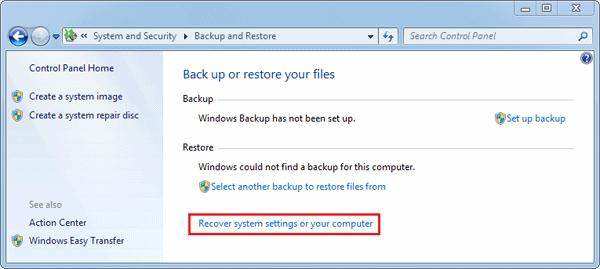
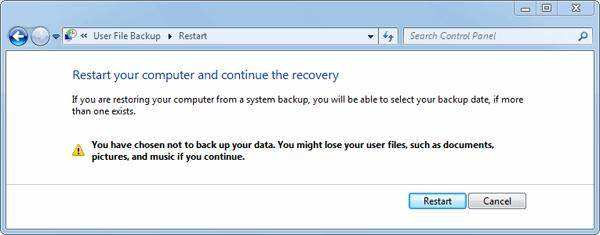
Way 2:Factory ResetコマンドプロンプトWindows 7
コマンドプロンプトは、すぐに利用できるインストールディスクを使用せずに、Windows 7を工場出荷時にリセットすることもできます。この方法の指定された手順に従ってください。
- コンピューターを再起動し、起動時にF8を押し続け、「コマンドプロンプト付きのセーフモード」オプションを選択します。
- 管理者としてログインしたら、「rstrui.exe」コマンドを入力してEnterを押します。
- ウィザードの指示に従って、工場出荷時のリセット手順を実行します。
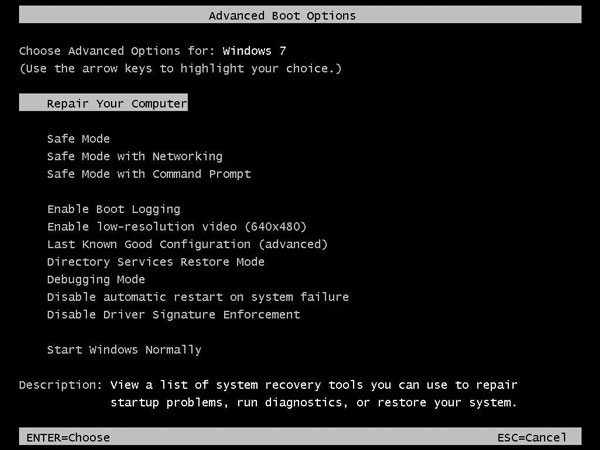
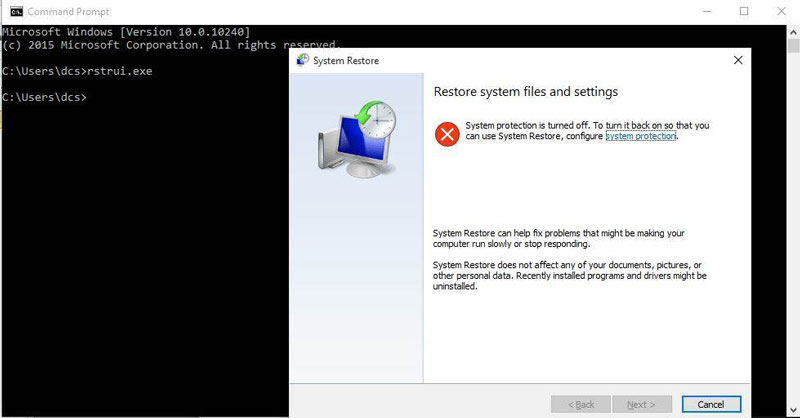
パスワードなしでWindows7を工場出荷する方法は?
まあ、MicrosoftはパスワードなしでWindows 7を工場出荷時にリセットする公式の方法を提供していませんが、ロック解除 – Windowsパスワード回復は、管理者のパスワードを取得するのに役立つスマートツールです。したがって、主な目的は、管理者のパスワードを取得することです。それを手に入れたら、ロックゴのロックゴの助けを借りて、Windowsパスワードの回復を使用して、コントロールパネルからファクトリーリセットを簡単に実行できます。管理者のパスワードの回復とリセットは別として、ここにあなたが気に入るかもしれない他の機能があります:
無料ダウンロード
安全なダウンロード
Also read: Windows 11でMP3オーディオを録音する方法【完全ガイド】
ステップ1:別のコンピューターにUnlockgo(Windows)をダウンロードしてインストールする
他のアクセス可能なコンピューターでUnlockgo(Windows)をダウンロードした後、リセットディスクを作成するために外部USBまたはDVDが必要です。 USBを挿入して燃やして、起動可能なドライブを作成します。

ステップ2:リセットディスクを備えたWindows7ラップトップをロックします
その起動可能なUSBをロックされたコンピューターに挿入し、コンピューターを再起動し、適切なブート設定を選択します。 Windows 7がUnlockgo(Windows)セットアップで開始したら、適切なWindowsバージョンを選択します。
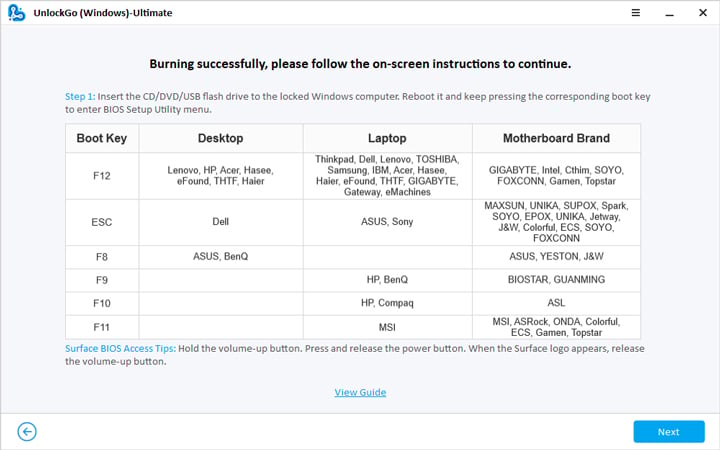
ステップ3:管理者アカウントWindows 7パスワードをリセットします
適切なユーザー名を選択し、リセットまたは管理者アカウントのパスワードを削除し、次のステップに進みます。このプロセスの直後に確認メッセージが受信されます。
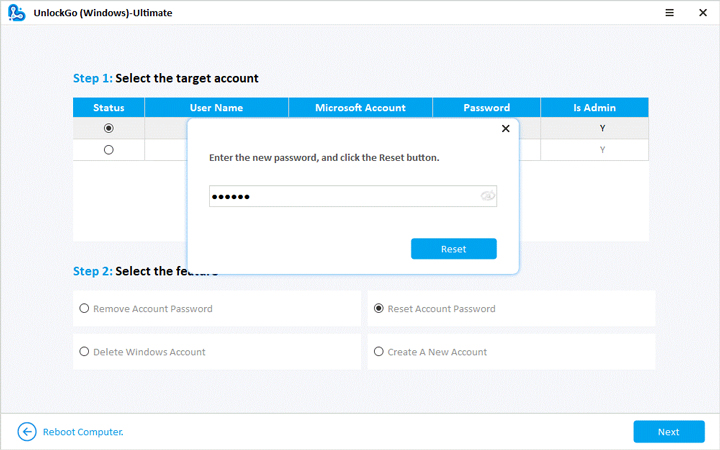
Unlockgo(Windows)で管理者パスワードを取得したら、アカウントにログインして、コントロールパネルからのニーズに応じて工場出荷時のリセットを実行できます。
工場出荷時には、パスワードがリストされていないWindows 7をリセットする方法はもっとありますので、この方法を試したくない場合は心配はありません。
インストールディスクでWindows 7を工場出荷する方法は?
Windowsの一部のバージョンには、Windowsの設定を更新または再起動する機能が組み込まれていますが、Windows 7にそのようなオプションが見つからない場合は、その場合にインストールディスクを使用できます。インストールディスクでWindows 7を工場出荷する手順は次のとおりです。
- コントロールパネル>>回復>>高度な回復方法に移動します。
- [Windowsの再インストール]オプションを選択すると、システムはバックアップを作成するように要求します。必要でない場合は、その部分をスキップできます。この方法には、Windowsインストールディスクが必要です。
- 再起動ボタンをクリックすると、システムはすべてを消去し、目的の変更を加えることができます。
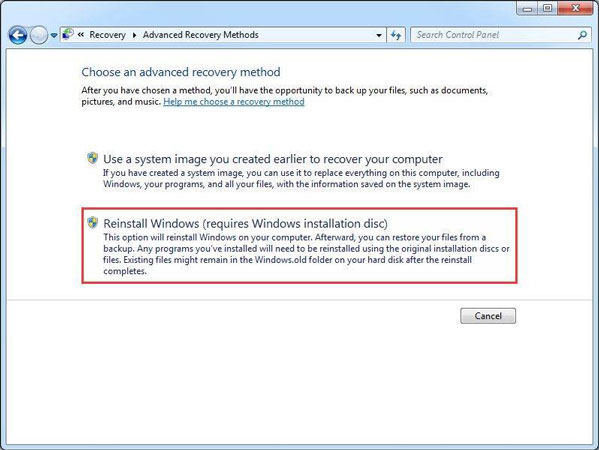
最後の言葉
CD、DVD、またはパスワードなしで、Windows 7を工場出荷時にリセットするためのさまざまな方法を学びました。 Windows 11、10、8、または7つのパスワードをリセットする他の方法を探している場合は、Unlockgo(Windows)を今すぐダウンロードしてください。 10や7などのすべての可能なバージョンのWindowsと互換性があります。Lockgo(Windows)は、Windowsパスワードに関してライフを楽にする機能を備えた完全なパッケージです。